Windows 11の無改造のDVDを使ってTPM2.0無し/ネットワーク無し/メモリ4G/HDD32Gの環境にインストールしてみた。
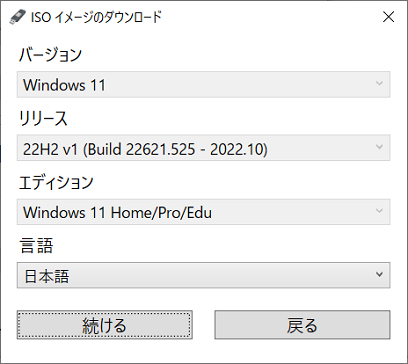
使うのはWindows 11 22H2v1(22621.525)のDVDイメージと VMWare Workstation 16 Player
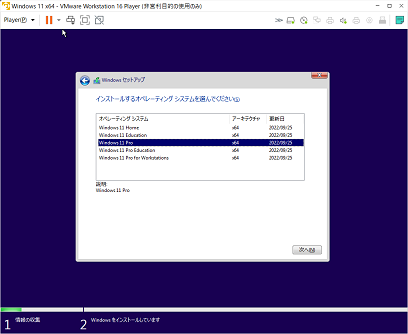
まずこの画面で Shift +F10を押してコマンドプロンプトを起動
レジストリエディタを起動します
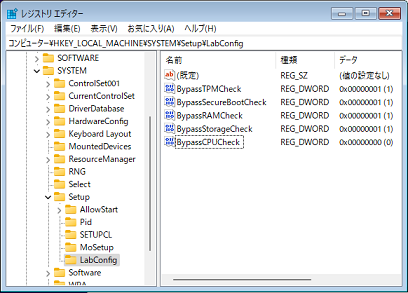
HKEY_LOCAL_MACHINE\System\Setup配下に LabConfigというキーを生成し、
DWORD の値が1のレジストリーキーを5つ作ります。
作るキーは
BypassTPMCheck
BypassSecureBootCheck
BypassRAMCheck
BypassStorageCheck
BypassCPUCheck
BypassSecureBootCheck
BypassRAMCheck
BypassStorageCheck
BypassCPUCheck
以下のバッチファイルを仕込んだUSBメモリを使うのもOKです
| reg add HKLM\SYSTEM\Setup\LabConfig /v BypassTPMCheck /t 4 /d 1 /f reg add HKLM\SYSTEM\Setup\LabConfig /v BypassSecureBootCheck /t 4 /d 1 /f reg add HKLM\SYSTEM\Setup\LabConfig /v BypassRAMCheck /t 4 /d 1 /f reg add HKLM\SYSTEM\Setup\LabConfig /v BypassStorageCheck /t 4 /d 1 /f reg add HKLM\SYSTEM\Setup\LabConfig /v BypassCPUCheck /t 4 /d 1 /f |
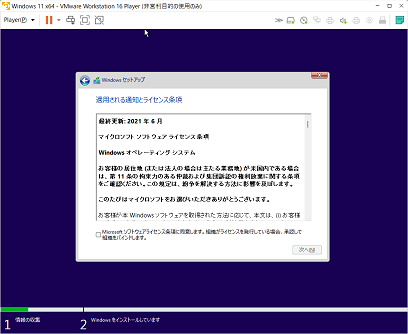
突破成功
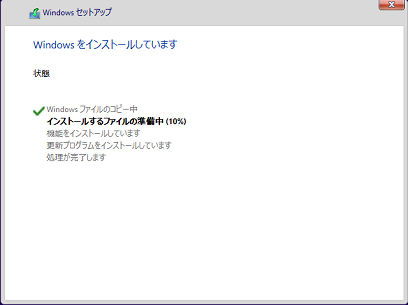
ストレージ割り当てで52GB以上必要という警告が出ますがここも突破成功
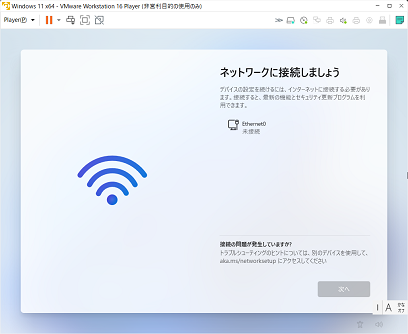
Networkがない場合警告が出て進めなくなります。
ここで、Shift+F10でまたコマンドプロンプトを起動
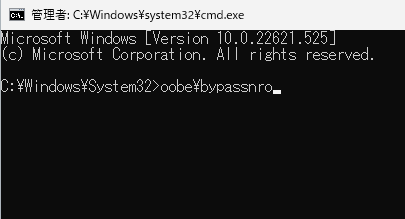
oobe\bypassnro とコマンドを打ち込むと再起動されて、無視できるようになります
NROっていうのは、Network Requirement On (Win11)の略
| reg add HKLM\software\Microsoft\Windows\CurrentVersion\oobe /v BypassNRO /t 4 /d 1 /f |
上記のレジストリキー追加でも迂回可能・ω・
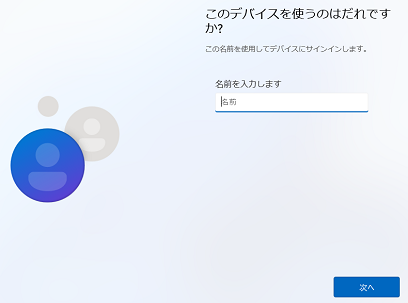
これで、ローカルアカウント作成可能
インストール成功
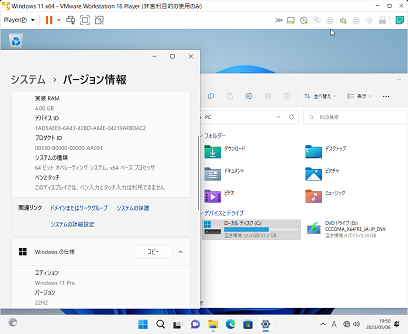




Comments